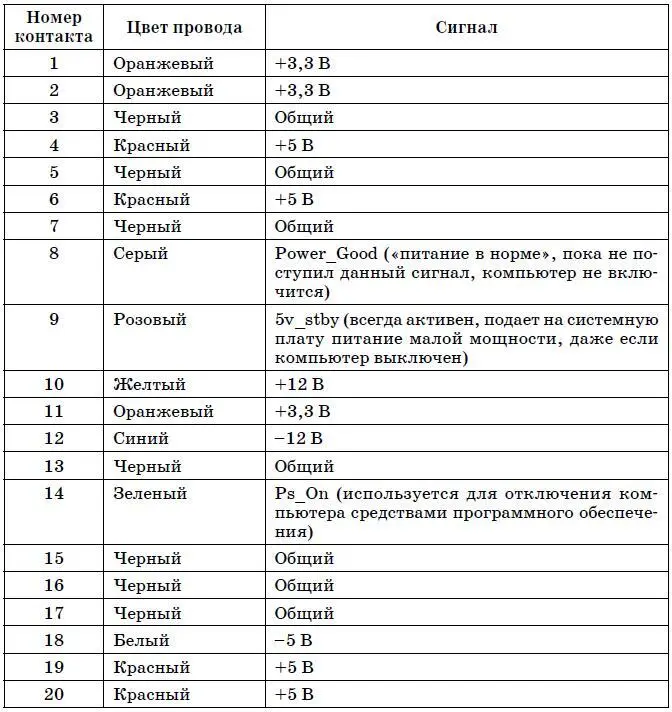Особняком стоят беспроводные мыши (рис. 13.10). Если честно, то я не вижу особого смысла в использовании таких мышей. Во-первых, вы полностью не отказываетесь от провода. Провод будет. К компьютеру будет подключен специальный приемник (например, инфракрасный), а уже по самому столу мышь будет перемещаться без кабеля. Так что кабелей под столом меньше не станет. Во-вторых, беспроводные мыши (кроме индукционных) требуют отдельного питания. Ведь обычные мыши получают питание по кабелю, а кабеля у беспроводных нет. Поэтому в беспроводные мыши встроен источник питания: или обычные батарейки, которые нужно менять, или аккумуляторы, которые нужно подзаряжать. В последнем случае мышь нужно на некоторое время подключать к стационарному питанию, как мобильный телефон. В-третьих, полной свободы с беспроводной мышью вы не получаете – нужна прямая видимость между приемником и мышью.
Правда, скоро недостатки беспроводных мышей будут устранены. Если быть предельно точным, то они уже почти устранены. В продаже есть беспроводные Bluetooth-мыши, которым вообще не нужен провод и не нужна прямая видимость. С Bluetooth-мышью вы можете вообще находиться в нескольких метрах от компьютера – главное, чтобы вы были в радиусе действия Bluetooth-адапте-ра, который поставляется с мышью. Но Bluetooth-мыши все равно требуют подзарядки (или замены батареек).

Рис. 13.10. Беспроводная Bluetooth-мышь
Индукционные мыши получают питание от индукционного коврика. Но такие мыши являются беспроводными только условно – их можно перемещать только в пределах коврика. Индукционные мыши не нужно подзаряжать, но они не обеспечивают такой свободы перемещения, как Bluetooth-мыши.
Глава 14
Корпус и блок питания
Два основных вида корпусов
Существует два основных вида корпусов:
вертикальные (tower, башня), рис. 14.1; горизонтальные (desktop, настольные), рис. 14.2.
Вертикальные корпусы обычно позволяют установить больше накопителей и других устройств, зато горизонтальные – более компактные, ведь они обычно стоят на столе и не должны занимать много места.

Рис. 14.1. Корпус башенного типа

Рис. 14.2. Корпус настольного типа
Обычно корпус поставляется с блоком питания. В корпусы башенного типа можно установить блок питания мощностью 400 Вт и выше. А вот в настольные установить мощный блок питания нельзя – не хватит места, да и охлаждение настольных корпусов оставляет желать лучшего. Поэтому 300 Вт для такого корпуса – предел.
Помните, в третьей главе мы говорили о формфакторе материнской платы? Было сказано, что формфактор материнской платы должен совпадать с формфактором корпуса, иначе материнскую плату нельзя будет установить в корпус. Но в компьютере все взаимосвязано, поэтому стандарт питания корпуса должен соответствовать формфактору материнской платы, иначе вы не сможете подключить разъем питания к материнской плате.
Сейчас используется формфактор ATX. Это означает, что все материнские платы выпускаются в этом формфакторе. Покупаемый корпус тоже должен соответствовать этому формфактору. Понятно, что если корпус покупается вместе с блоком питания, то проблем совместимости возникнуть не должно. Но если вы покупаете блок питания отдельно, смотрите, чтобы его можно было подключить к вашей материнской плате.
От блока питания ATX исходит 20-контактный разъем, который подключается к материнской плате. Назначение каждого контакта описано в табл. 14.1.
Таблица 14.1. Разъем питания ATX
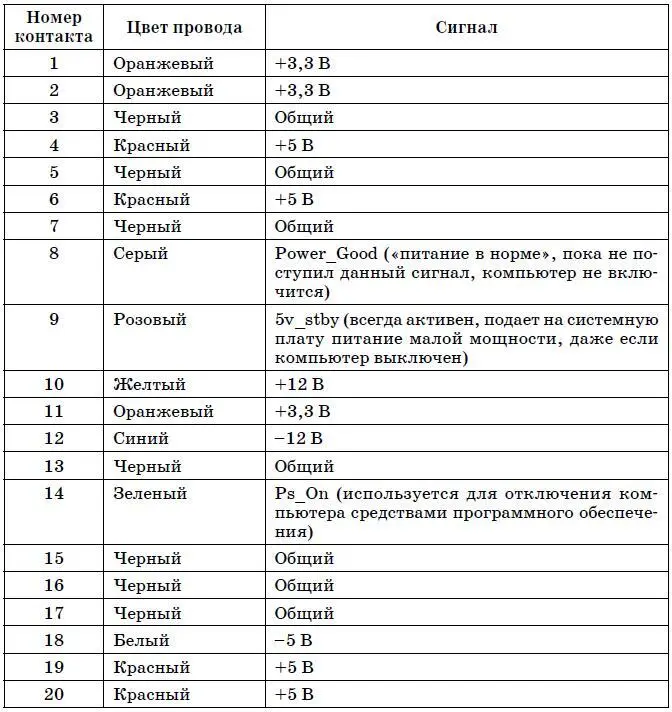
На рис. 14.3, 14.4 изображены схема контактов разъема питания ATX и вилка питания АТХ.

Рис. 14.3. Разъем питания ATX

Рис. 14.4. Вилка питания ATX

Рис. 14.5. Вилка питания (4 контакта)
От блока питания также исходят 4-контактные разъемы питания (рис. 14.5) дополнительных устройств (обычно накопителей данных). Назначение контактов таких разъемов приведено в табл. 14.2.
Читать дальше
Конец ознакомительного отрывка
Купить книгу